Google शीट्स: importrange डेटा को कैसे फ़िल्टर करें
आप किसी अन्य स्प्रेडशीट से डेटा आयात करने के लिए Google शीट में IMPORTRANGE फ़ंक्शन का उपयोग कर सकते हैं।
IMPORTRANGE फ़ंक्शन पर फ़िल्टर लागू करने के लिए, आप निम्नलिखित सिंटैक्स का उपयोग कर सकते हैं:
=FILTER(IMPORTRANGE(" URL ", " sheet1!A1:C12 "),
INDEX(IMPORTRANGE(" URL ", " sheet1!A1:C12 "), 0 , 2 )=" Spurs ")
यह विशेष उदाहरण कार्यपुस्तिका से शीट 1 नामक शीट की श्रेणी A1:C12 में कोशिकाओं को आयात करेगा और केवल उन पंक्तियों को दिखाने के लिए श्रेणी को फ़िल्टर करेगा जहां कॉलम 2 में मान “स्पर्स” के बराबर है।
निम्नलिखित उदाहरण दिखाता है कि व्यवहार में इस वाक्यविन्यास का उपयोग कैसे करें।
उदाहरण: IMPORTRANGE डेटा को कैसे फ़िल्टर करें
मान लीजिए कि हम निम्नलिखित यूआरएल पर स्थित सांख्यिकी नामक शीट के साथ Google स्प्रेडशीट से डेटा आयात करना चाहते हैं:

आइए यह भी मान लें कि हम केवल उन पंक्तियों को आयात करना चाहते हैं जिनके दूसरे कॉलम (“टीम” कॉलम) में मान “स्पर्स” है।
इस विशेष डेटा को आयात करने के लिए हम अपनी वर्तमान स्प्रैडशीट के सेल A1 में निम्नलिखित सूत्र टाइप कर सकते हैं:
=FILTER(IMPORTRANGE(" 1AdlE9V0aYMdrCmAGtvGXIEfo3szQ1tWRJ2HhJkUhg_4 ", " stats!A1:C12 "),
INDEX(IMPORTRANGE(" 1AdlE9V0aYMdrCmAGtvGXIEfo3szQ1tWRJ2HhJkUhg_4 ", " stats!A1:C12 "), 0 , 2 )=" Spurs ")
निम्नलिखित स्क्रीनशॉट दिखाता है कि व्यवहार में इस सिंटैक्स का उपयोग कैसे करें:
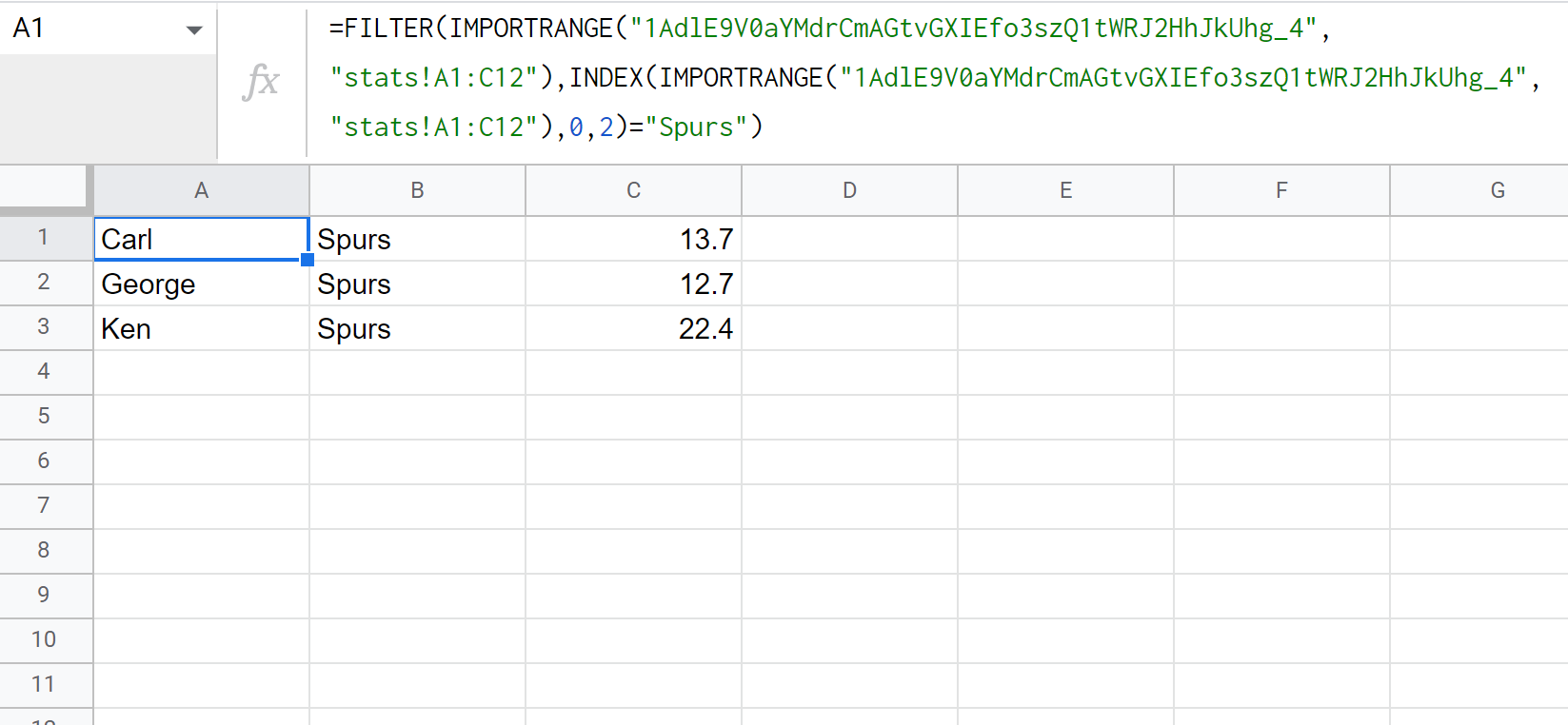
ध्यान दें कि केवल टीम कॉलम में “स्पर्स” के बराबर मान वाली पंक्तियाँ आयात की गईं।
उन पंक्तियों को फ़िल्टर करने के लिए जहां टीम कॉलम एक अलग नाम के बराबर है, बस सूत्र में “स्पर्स” को एक अलग टीम नाम से बदलें।
अतिरिक्त संसाधन
निम्नलिखित ट्यूटोरियल बताते हैं कि Google शीट्स में अन्य सामान्य कार्य कैसे करें:
Google शीट्स: एकाधिक शीट्स के साथ IMPORTRANGE का उपयोग करें
Google शीट्स: शर्तों के साथ IMPORTRANGE का उपयोग कैसे करें
Google शीट्स: किसी अन्य कार्यपुस्तिका से VLOOKUP का उपयोग कैसे करें